
ELSTER란?
독일 전국에서 통용되는 웹사이트로, 공식적인 세금 전자 신고를 위해 만들어졌습니다. 소득세 외에도 주로 고용주에게 해당하는 거래세, 근로 소득세 신고도 ELSTER를 통해 가능합니다. 물론 ELSTER 외에도 가독성이 나은 세금 전자 신고 사이트들이 있지만 대부분 유료며, 결국 ELSTER를 통해 전산이 이뤄지기에 ELSTER만을 소개하고자 합니다.
준비할 것
세금 신고를 위해 필요한 세금 번호(Steuernummer)와 신분 번호(Identifikationsnummer)등의 정보를 준비해두는 것이 좋습니다. 주로 명세서, 출퇴근 거리 증서(Entfernungspauschale), 계좌 입출금 명세서, 각종 보험사 영수증, 기부 영수증, 이 외 업무를 위해 쓰인 지출 액수 영수증 등의 서류면 웬만한 필요한 정보를 확인할 수 있습니다. 또한 세금 신고에 해당하는 해 즉, 2018년의 것만이 아니라 2017년과 2016년의 서류도 있다면 준비해두세요. 이전 해의 적자 만큼의 액수를 올해의 수익에서 제할 수 있는 경우도 있기 때문입니다.
계정 등록 방법
- ELSTER 에 들어가 계정생성(Benutzerkonto erstellen)을 누르신 뒤 Weiter 버튼을 두 번 연이어 누르세요.
- 로그인 방식을 정하는 페이지가 나옵니다. ELSTER에 로그인하는 방식은 네 가지인데, 외국인 고용인의 입장에선 Zertifikatsdatei라고 써진 첫 번째 옵션을 고르셔야 하므로 이 방법만을 설명해 드리겠습니다. 다른 옵션은 비용이 들거나 독일인 신분증이 필요합니다.
- Zertifikatsdatei항에 떠있는 Auswählen버튼을누르시면 개인 목적인지 기업 목적인지 고르라는 페이지가 뜹니다. 우리는 개인 소득세를 우선하므로 Für mich라 써진 항목을 고르시고 Weiter버튼을 누르세요.
- 다음은 개인 정보와 계정 정보 입력 페이지가 뜹니다.

- 다음 페이지에서 Zustimmungzum Vorausfüllen der Einkommensteuererklärung 항목을 누르신 뒤 Prüfen을 누르세요.
- 다음 페이지에서 정보를 확인하신 뒤 Absenden을 누르시면, 정보로 입력하신 이메일 주소로 승인 메일이 올 겁니다. 그 메일에 딸린 링크를 누르셔서 승인하세요.
- 며칠 후에 다시 Aktivierung Ihres Benutzerkontos라는 제목의 이메일과 우편이 올 겁니다. 각각 계정 활성 코드(Aktivierungs-ID)가 실려있으며, 둘 다 받으셨다면 이메일에 딸려온 링크를 클릭해 들어가셔서 코드를 입력하고 Absenden을 누르세요.

- 그럼 Zertifikatdatei 즉, 공증데이터 파일 생성 페이지가 뜹니다.
- 다음 페이지에서 생성된 공증데이터를 다운받으세요.
- 이제 다시 ELSTER 홈페이지에서 Jetzt einloggen을 누르셔서 공증데이터로 로그인하세요.

로그인부터 신고서 작성 세팅까지
1. 로그인을 하면 사용자가 어떤 분야에 속하는지 물어보는 페이지가 뜹니다만, 당장 소득세 신고를 위해선 필요가 없으니 Später auswählen을눌러 다음 페이지로 넘어가세요.
2. 사용자 전용 페이지가 나타납니다. 여기서 Alle Formulare 항목을 누르시면 세무서로 보낼 수 있는 모든 신고서가 리스트업 됩니다.여기서 Einkommensteuererklärung unbeschränkte Steuerpflicht (ESt 1 A) 항목을 누르세요.
3. 다음과 같이 하세요.  4. 다음에서 Anlage N 항목(미혼 시 Person A부분만 체크, 기혼자 부부라면 Person B 체크)과 Anlage Vorsorgeaufwand 항목을 체크하신 뒤 Weiter를 누르세요.
4. 다음에서 Anlage N 항목(미혼 시 Person A부분만 체크, 기혼자 부부라면 Person B 체크)과 Anlage Vorsorgeaufwand 항목을 체크하신 뒤 Weiter를 누르세요.

소득세 신고서 작성
여기서부터는 그 여느 소득세 신고서 작성과 다를 바가 없습니다. 그러므로 이 글에선 매우 간략하게만 설명해 드리고자 하며, 되도록이면 독일 법규에 익숙한 세무사나 최소 독일어에 능숙한 분의 도움을 받기를 권장합니다.
 위처럼 Einkommensteuererklärung 항목을 체크하시고 좀 더 하단에 있는 Aus “Mein Profil”(für mich) 항목을 누르신 뒤 Mein Profil verwenden을 누르세요. 그 후 더 하단에서 Land 항목에서 거주지의 연방주를 선택하신 뒤 바로 아래 항목에 뜨는 3개의 상자 안에 세금 번호 Steuernummer를 써 넣으세요.
위처럼 Einkommensteuererklärung 항목을 체크하시고 좀 더 하단에 있는 Aus “Mein Profil”(für mich) 항목을 누르신 뒤 Mein Profil verwenden을 누르세요. 그 후 더 하단에서 Land 항목에서 거주지의 연방주를 선택하신 뒤 바로 아래 항목에 뜨는 3개의 상자 안에 세금 번호 Steuernummer를 써 넣으세요. 
 Hauptvordruck 즉, 기본 정보를 입력할 차례입니다. Nächste Seite를 누르시면 다음과 같은 주제로 정보를 입력하게 됩니다.
Hauptvordruck 즉, 기본 정보를 입력할 차례입니다. Nächste Seite를 누르시면 다음과 같은 주제로 정보를 입력하게 됩니다.
– 1. 세금을 내려는 사람 신상 정보 입력
– 2. 배우자의 신상 정보.
– 3. 부부 세금 신고 방식 선택. (배우자의 급여가 낮다면 Zusammenveranlagerung을 선택하는 것이 낫습니다.)
– 4. 은행 계좌 정보
– 5. 세금 신고 책임자 제시
– 6. 연금 등 지급 받은 지원금
– 7. 빚이나 교회세에 들어간 비용
– 8. 직업 교육에 들어간 비용
– 9. 기부나 협회에 들어간 비용
-10. 장애인 도움 비용
-11. 그 외 도움이 필요한 일원에 들어간 비용
-12. 기타 특수 비용
-13. 알바(Minijob)나 수공업 등 특별 취급 및 혜택 받는 업무에 들어간 비용
-14. ANSpZ 신청 여부. 정부 지원금 일종입니다.
-15. 상속세 관련 비용
-16. 보호 문화재 관련 비용
-17. 이전해 적자 액수
-18. 직업 생활 외에 받은 돈
-19. 피해자 보상 관련 비용
-20. 3번에서 Einzelveranlagerung 채택 시 배우자 정보
-21. 추가 기제 사항
-22. 세금 신고서 작성에 협조한 사람 정보
-23. 기타
 Anlage N 즉, 개인 소득 관련 정보를 입력할 차례입니다. 주로 명세서를 참고하시면 쉽습니다. 부부라면 각각 따로 입력해야 합니다. Nächste Seite를 누르세요.
Anlage N 즉, 개인 소득 관련 정보를 입력할 차례입니다. 주로 명세서를 참고하시면 쉽습니다. 부부라면 각각 따로 입력해야 합니다. Nächste Seite를 누르세요.
– 1. eTin 번호 입력 (Identifikationsnummer가 없을 시에만.)
– 2. 급여 입력
– 3. 보상금 등 특수 급여 입력
– 4. 급여세 계산 없이 받은 급여 입력
– 5. 해외서 받은 급여 입력
– 6. 국경을 오가며 일해 받은 급여
– 7. 세금 계산 없이 받은 보상 금액
– 8. 급여 대체 수입 금액
– 9. 거주지와 직장까지 거리
-10. 직장 정보 입력
-11. 업무 물품 비용
-12. 업무 장소 사용 비용
-13. 연수 비용
-14. 광 비용
-15. 출장 비용
-16. 식사 비용
-17. 예산 운영 비용
-18. 특수 광고 비용
 Anlage Vorsorgeaufwand 즉, 보험 관련 정보를 입력할 차례입니다. Nächste Seite를 누르세요.
Anlage Vorsorgeaufwand 즉, 보험 관련 정보를 입력할 차례입니다. Nächste Seite를 누르세요.
– 1. 노후 대비 관련 비용
– 2. 건강 보험 관련 비용
– 3. 독일내 건강 공보험 비용
– 4. 독일내 건강 사보험 비용
– 5. 해외 건강 보험 관련 비용
– 6. 명세서에 기제된 Steuerfreie Arbeitsgeberzuschüsse 액수
– 7. 다른 사람을 위한 보험 부담 비용 (자식이 있어 가족 보험을 들었을 경우도 해당)
– 8. 기타 보험 비용
– 9. 추가 기제 사항
신고서 보내기
1. 작성이끝나면 Prüfen을 누르세요. 그러면 입력한 정보 중 잘못되거나 불확실한 것이 있는지 자동으로 체크하게 됩니다.
2. 문제가 없다면 Versenden을 눌러 보내게 됩니다. Versenden을 누르면 최종적으로 한 번 다시 입력한 정보를 테이블 형태로 조회하게 되는데, 이것을 프린트해두면 혹시 있을 문제에 도움이 될 수 있습니다. 정보 조회 후 다시 파란 버튼을 누르면 신고서가 보내집니다.
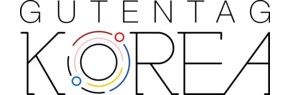













































![[연강 작가의 책 다락방] 모든 책에는 심장이 있다](http://gyrocarpus.com/wp-content/uploads/2024/03/shutterstock_794015686-120x86.jpg)
![[Tim 칼럼] 독일의 직장 문화 – 한국과의 차이점](http://gyrocarpus.com/wp-content/uploads/2021/05/shutterstock_284519087-120x86.jpg)

![[Claire 칼럼] 독일에서의 빠른 정착을 위한 나의 방법론, “희미한 벽과 암시”를 넘어 훌훌](http://gyrocarpus.com/wp-content/uploads/2022/08/shutterstock_2179748977-120x86.jpg)
![[구코 인터뷰] 한국의 전통 소주를 독일에 런칭하는 하루 소주, 독일에서 전통 소주 드셔보셨나요?](http://gyrocarpus.com/wp-content/uploads/2024/02/1.-전통주-빅팬인-아내와-120x86.jpg)
![[구코 인터뷰] 독일 MBA와 베를린 스타트업 취업에 성공한 순수 국내파의 인생 도전 일기](http://gyrocarpus.com/wp-content/uploads/2024/01/4.-일상사진-120x86.jpg)
![[구코 인터뷰]독일 치과기공사 아우스빌둥을 하고 있는 최연지씨의 일상을 공개합니다.](http://gyrocarpus.com/wp-content/uploads/2023/10/최연지-일하는-사진-120x86.jpg)
![[구코 인터뷰] 베를린에서 활동 중인 작가 정관영을 통해서 들어보는 예술가 비자에 대한 정보와 미대 준비 방법](http://gyrocarpus.com/wp-content/uploads/2022/10/KakaoTalk_20221007_100913868_03-120x86.jpg)







